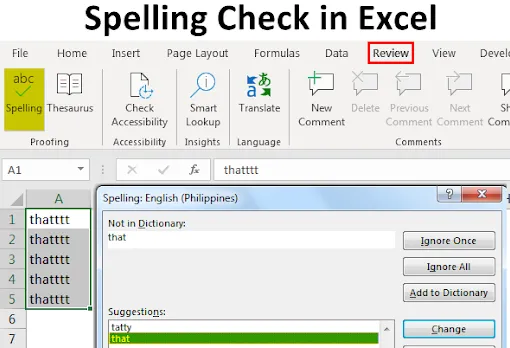
Провера правописа у Екцелу (Садржај)
- Опције за проверу правописа у Екцелу
- Како се користи опција провере правописа у Екцелу?
Како проверити правопис у Екцелу?
У екцелу смо се често сусретали са таквим случајевима када смо погрешно унели реч, али ипак екцел не даје никакву грешку. То је зато што је Екцел склонији раду са бројевима, а не с текстом. Дакле, ово је важно да у екцелу урадимо ручну проверу правописа како бисмо били сигурни да су наши подаци граматички тачни. Осим тога, функција аутоматског истицања погрешно откуцане речи није омогућена, па морамо ручно проверити да ли постоји грешка користећи опцију провере правописа. Провера правописа је уграђена функција која је доступна у екцелу и може се лако користити пречацем на тастатури који је тастер Ф7.
Опције за проверу правописа у Екцелу
Погледајмо неколико примера и задатих опција за проверу правописа у екцелу.
# 1 - Занемари једном
- Ако се чини да је реч погрешна, али је заправо тачна, онда можемо да одлучимо да занемаримо грешку. Да бисте покренули ову функцију, притисните тастер Ф7.
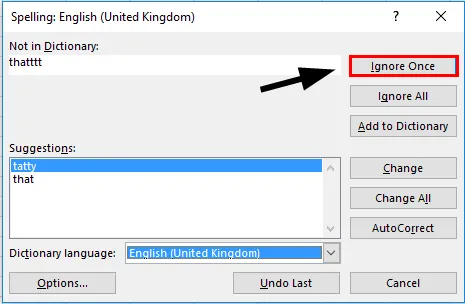
# 2 - Занемари све погрешно написане речи
- Ако постоји више од једне погрешно написане речи и желимо да све такве појаве погрешно написане речи треба занемарити, можемо да изаберемо могућност игнорисања свих.
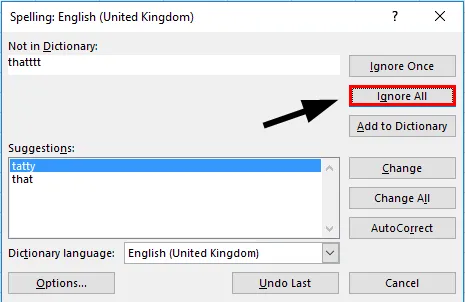
# 3 - Додај у речник
- Такође можемо да додамо прилагођену реч у речник екцела тако да реч буде препозната по екцелу, а следећи пут када смо је унели исто.
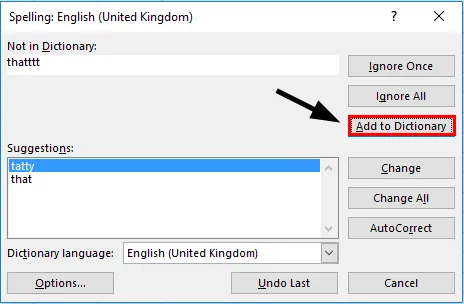
# 4 - Промена погрешно написане речи
- Ако желимо променити реч са предлозима који нуди екцел, само је потребно да одаберемо исправну реч и изаберемо опцију „Промени“.
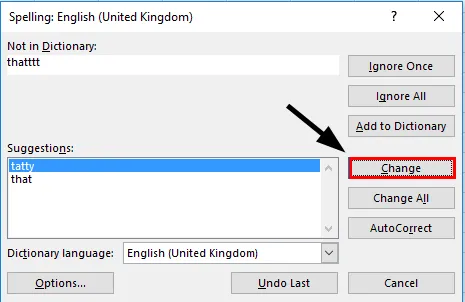
# 5 - Промените све
- Можемо одабрати да не преиспитујемо грешке једну по једну, можемо само одабрати опцију „промени све“ и све грешке ће се аутоматски исправити. Ову функцију треба користити с опрезом.
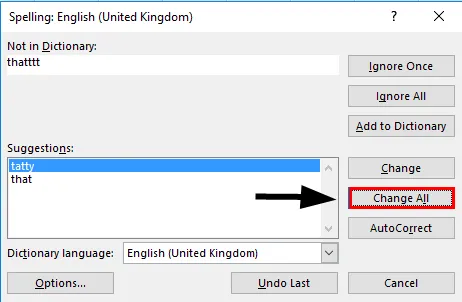
# 6 - Аутоматска исправка
- Ова функција ће аутоматски променити погрешно откучену реч у исправну ако је одабрана ова функција. Не морамо следећи пут да вршимо проверу правописа.
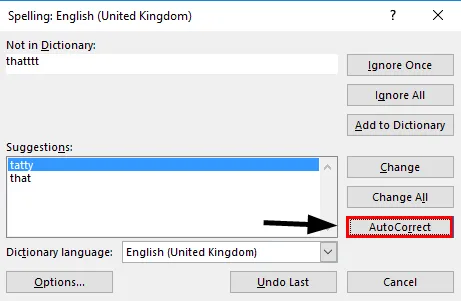
# 7 - Опције
- Ако користимо језик који се разликује од „енглеског (америчког)“, онда морамо да користимо функцију „опција“ и променимо речник у друге језике као задани.
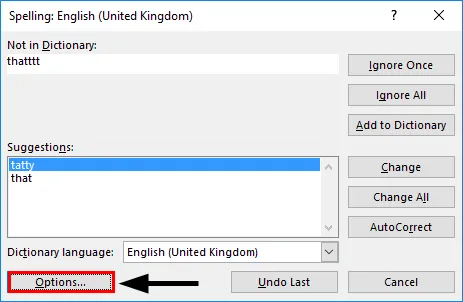
# 8 - Откажи
- У сваком тренутку можемо да одлучимо да откажемо грешке у току.
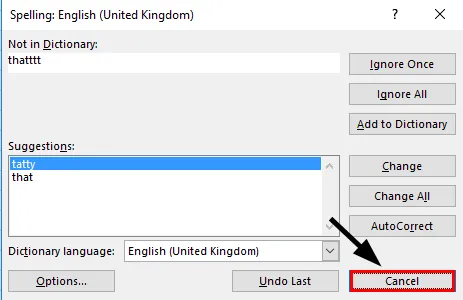
# 9 - Речник језика
- Из ове опције можемо променити речник на који треба упутити да бисмо проверили правопис.
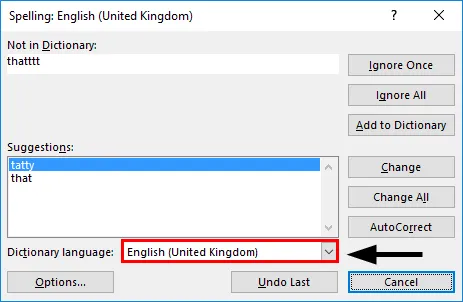
# 10 - Поништи последњу
- Ако смо касније приметили да је последња реч коју смо управо исправили била тачна реч, прво можемо да одаберемо Поништи, последњу опцију.
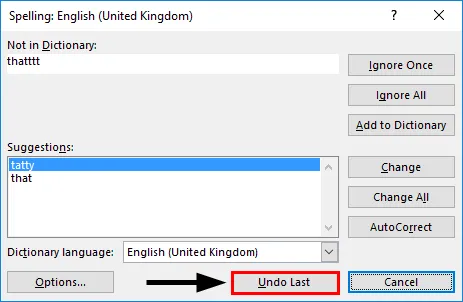
Објашњење
- Опција провјере правописа дјелује хоризонтално, то значи да ће изгледати с лијева на десно и наставити док се провјера не изврши. Ако имамо грешке хоризонтално него такође, прво ће проверити А1, Б1, Ц1… .. А не вертикално. Прво би требало да одаберемо податке.
- Провера правописа делује тако што се односи на речник и претражује укуцане речи из тог речника. То је исто као функција коришћења Влоокуп-а, ако су подаци присутни, тада је у реду, добићемо грешку. Исто је и са провером правописа уколико реч не буде пронађена у речнику, пошто ће се провера правописа вратити грешку и понудити одговарајућу реч која се може користити.
- У случају коришћења провере правописа, екцел иде унутар вредности ћелије и третира ту вредност као текст и низ укуцаних абецеда као једну реч, одвојену размаком. Ако је унесени горњи текст у горњем случају, ова реч неће доћи под грешку провере правописа.
Како се користи опција провере правописа у Екцелу?
Први корак биће избор података које желимо да проверимо. Ово штеди наше вријеме у случају да само требамо провјерити неке податке.
Корак бр. 1 - Одаберите податке.
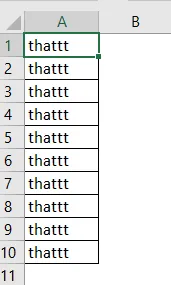
2. корак - Изаберите картицу Преглед и изаберите опцију „Правопис“
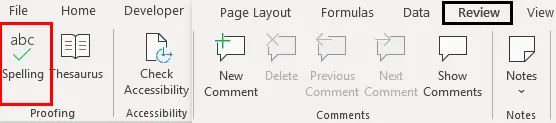
Корак # 3 - Ако не желимо да прођемо кроз ове опције, можемо да одаберемо пречицу на тастатури која је Ф7 .
Корак бр. 4 - Из прозора сада видимо да је та реч погрешно откуцана. Реч која је идентификована као грешка доћи ће под опцијом „Није у речнику“.
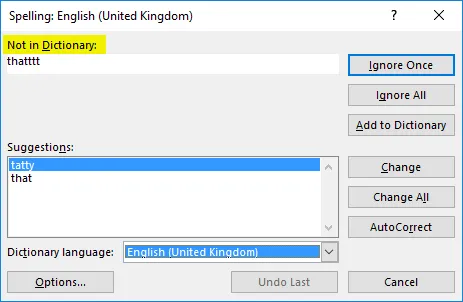
Корак # 5 - Сада такође можемо видети да која реч најбоље одговара уместо погрешно написане речи може се видети под опцијом „Сугестије“. Након провере предлога, можемо да изаберемо да променимо погрешно написану реч исправном речју, одабиром опције „Промени“.
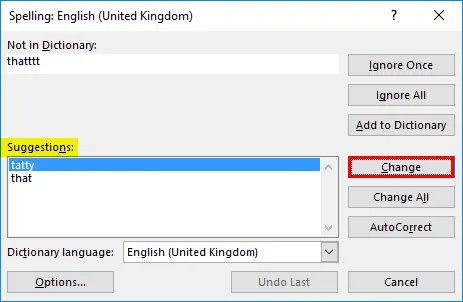
Такође можемо одабрати да променимо све појаве одједном користећи опцију „Промени све“.
Корак бр. 6 - Сада можемо одлучити да прескочимо преглед грешака једну по једну и стога одаберемо опцију „Промени све“.
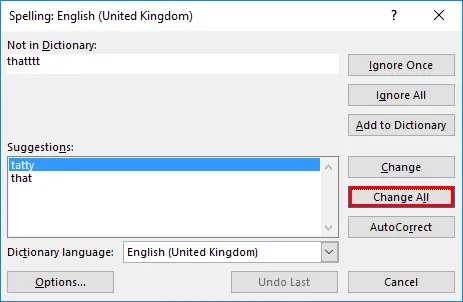
Корак бр. 7 - До овог тренутка Текст који имамо бит ће ослобођен граматичких и правописних грешака.
Ствари које треба запамтити
- Ово треба имати на уму да ако је текст унет непотпуним великим словима, онда ће та реч бити прескочена од провере и неће се појавити у провери правописа.
- Сваки текст који завршава или започиње нумеричком вриједношћу такође се прескаче из провјере. То значи да ће текст попут „Текст 123“ или „123 Текст“ бити прескочен приликом провере правописа.
- Ако имамо исту грешку више пута и одлучили смо да игноришемо све грешке, више нећемо добити ту грешку ради прегледа.
- Реч која је претходно означена са „Аутоматски исправи“ биће промењена у исправну реч следећи пут када је буде унета. То значи да ако сада намерно желимо ту погрешну реч, прво је морамо уклонити из опције за аутоматско исправљање.
- Ниједна веб адреса такође није уочена као грешка. То је зато што се веб веза третира као прилагођени текст, а не као комбинација речи из речника.
- Ако смо унели адресу која је у ствари адреса мапе, такође се то не примећује као грешка.
- Ако смо речнику додали погрешно написану реч, то се опет неће појавити под екраном грешке провере правописа.
Препоручени чланци
Ово је водич за Правопис Провера у Екцелу. Овде смо расправљали о различитим опцијама провере правописа и како да се те опције користе у Екцелу заједно са практичним примерима. Можете и да прођете кроз друге наше предложене чланке -
- Коришћење могућности аутоматске исправке у Екцелу
- Како да подударите податке у Екцелу
- Како убацити ЦхецкБок у Екцел
- Водич за аутоматско попуњавање у Екцелу
- Кораци за креирање речника у ВБА